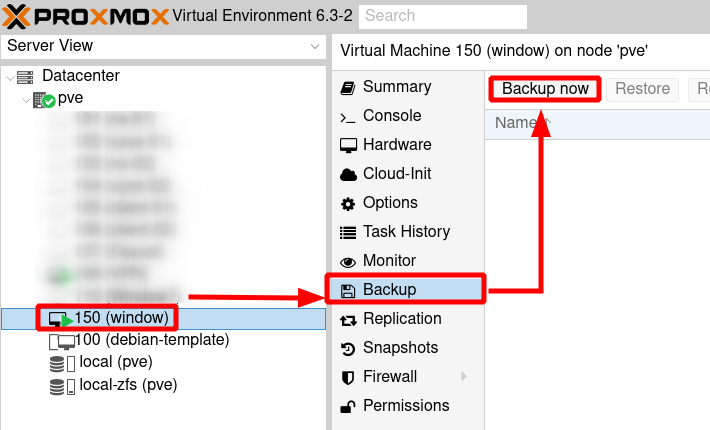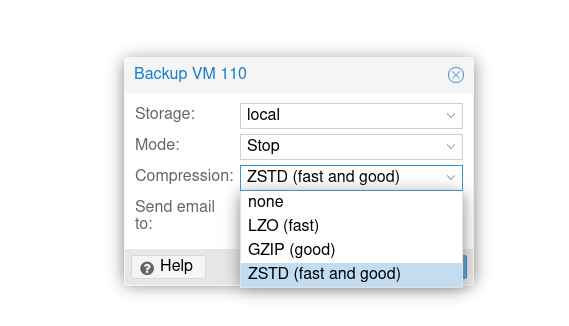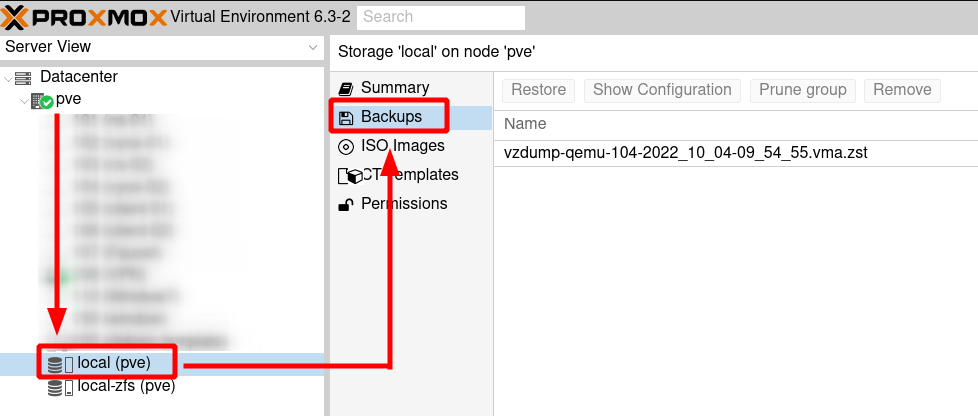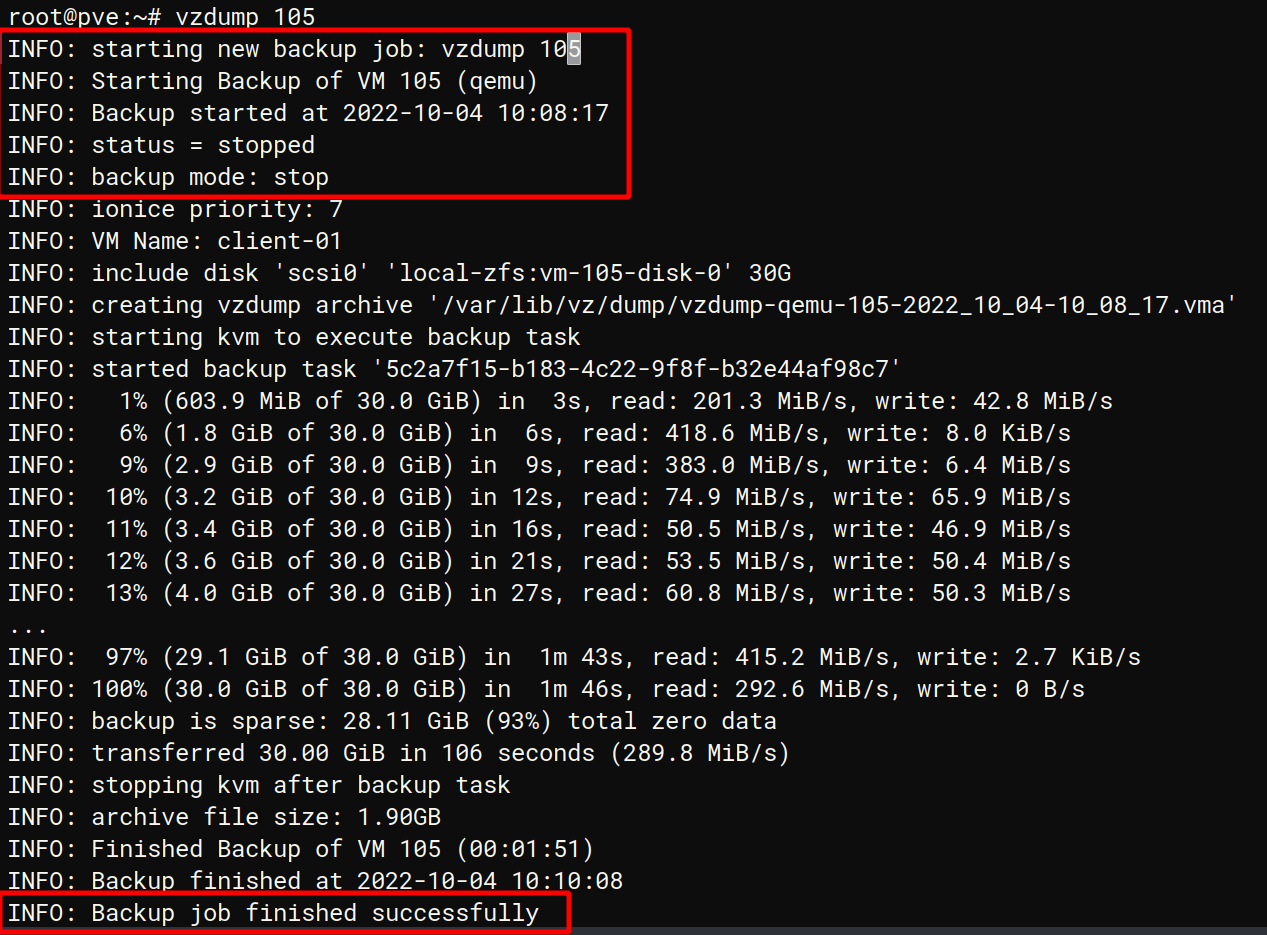Hướng Dẫn Backup Virtual Machine Trong Proxmox
Bài viết này sẽ hướng dẫn bạn cách Backup Virtual Machine Trong Proxmox. Nếu bạn cần hỗ trợ, xin vui lòng liên hệ VinaHost qua Hotline 1900 6046 ext.3, email về [email protected] hoặc chat với VinaHost qua livechat https://livechat.vinahost.vn/chat.php.
1. Mục tiêu bài viết
Sau bài viết này, người dùng có thể tự thao tác backup virtual machine (VM) bằng 2 cách:
- Giao diện Web Console
- Giao diện command line SSH
Trước khi tiến hành tạo Backup Virtual Machine Trong Proxmox, chúng ta cần điểm qua 1 vài lưu ý nhỏ:
Trong proxmox, có 3 trạng thái của VM mà chúng ta có thể set trước khi chạy tiến trình tạo backup
- Snapshot : chế độ Default, VM được backup ngay trong lúc đang running, không có downtime.
- Suspend : VM sẽ được backup ngay trong trạng thái suspend/resume mode.
- Stop : VM cần được shutdown trước rồi mới tạo file backup. Dữ liệu sẽ nhất quán trước và sau khi backup hoàn tất.
Trong Proxmox, có 3 chế độ nén được sử dụng:
- .zst: Chuẩn nén Zstandard (zstd), đây là chế độ nén default của Proxmox.
- .gz or .tgz: Chuẩn nén gzip , tôc độ nén chậm nhưng dung lượng file nén được tối ưu.
- .lzo: Chuẩn nén lzo , tốc độ nén nhanh nhưng đánh đổi dung lượng file nén sẽ lớn, không được tối ưu.
2. Hướng dẫn tạo Backup Trong Giao Diện Web Gui
Tại giao diện Web GUI, trỏ chuột tới VM cần tạo backup, chọn Backup, kế đó chọn Backup now như hình minh họa bên dưới:
Sau khi click vào Backup Now, một cửa sổ popup sẽ hiện lên như hình bên dưới:
Sau khi chọn xong các options (Mode, Compression) -> Click vào Backup
Tiến trình Backup sẽ hiển như trong cửa sổ popup như hình dưới, giúp cho người dùng theo dõi được proccess Backup:
Backup proccess đang chạy
Sau khi Backup chạy xong, thông báo TASK OK sẽ hiện ra. Tắt popup và truy cập vào local > chọn Backups để show ra các bản backup đã tạo
3. Tạo Backup Bằng COMMAND LINE
Tại cửa sổ terminal, chúng ta thao tác tuần tự như sau:
Hiện các VM ID tạo trên node Proxmox
root@pve:~# qm list
Lúc này người dùng cần xác định chế độ mà VM backup. Mặc định snapshot sẽ được chọn và chúng ta có thể bỏ qua bước này.
Nếu muốn VM được backup ở chế độ suspend hoặc stop thì trước tiên chúng ta cần suspend/stop VM trước
Lệnh stop VM:
root@pve:~# qm stop ID
Lệnh suspend VM:
root@pve:~# qm suspend ID
Lệnh chạy Backup
root@pve:~# vzdump ID
Tất cả file backup sẽ được lưu ở đường dẫn /var/lib/vz/dump
Chúc bạn thực hiện Backup Virtual Machine Trong Proxmox thành công!
THAM KHẢO CÁC DỊCH VỤ TẠI VINAHOST
>> SERVER – COLOCATION – CDN
>> HOSTING
>> WEBSITE
>> TÊN MIỀN